台式win10关机鼠标灯还亮怎么解决
更新时间:2022-02-21 10:10:29作者:xinxin
鼠标位台式官网win10电脑的重要输入设备,电源也是通过主机插口来进行连接,因此在电脑切断电源之后鼠标灯也会关闭,可是最近有用户发现台式win10电脑在关机之后鼠标灯却一直在亮着,面对这种情况应该怎么解决呢?下面小编就来告诉大家台式win10关机鼠标灯还亮解决方法。
推荐下载:windows10精简版64位
具体方法:
1、点击“开始”——“设置”,打开设置界面;
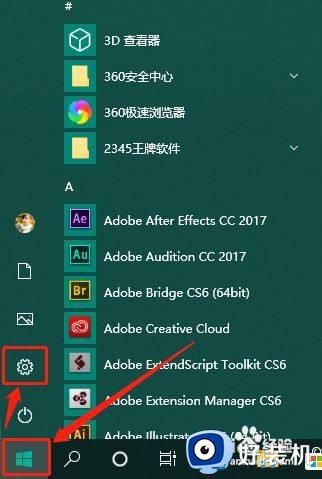
2、搜索框输入“控制面板”——点击“控制面板”;
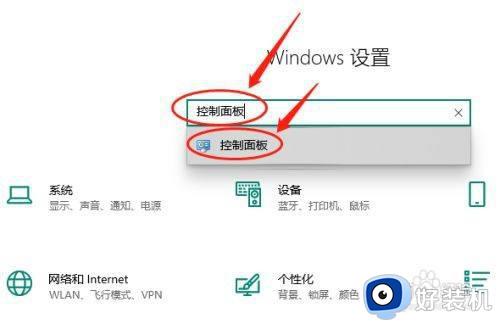
3、点击切换为“小图标”——“电源选项”;
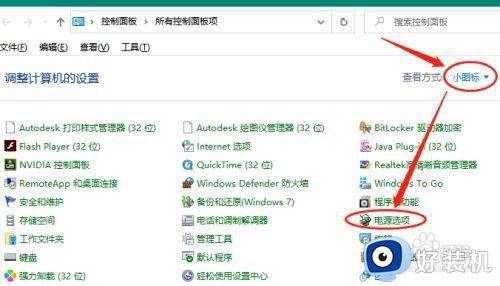
4、点击“选择电源按钮的功能”;
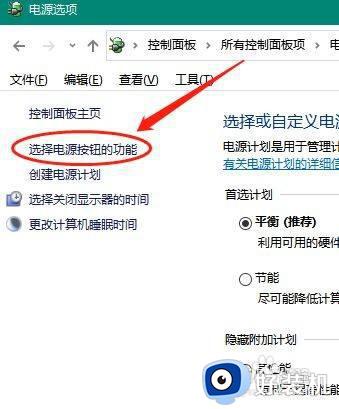
5、看到下面呈现灰色不可用状态,点击“更改当前不可用的设置”;
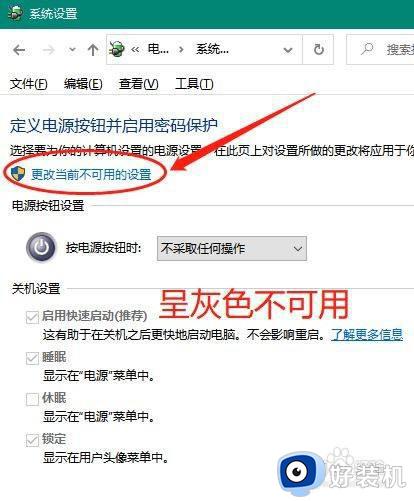
6、去掉勾选“启用快速启动”——点击“保存修改”,重启电脑即可。
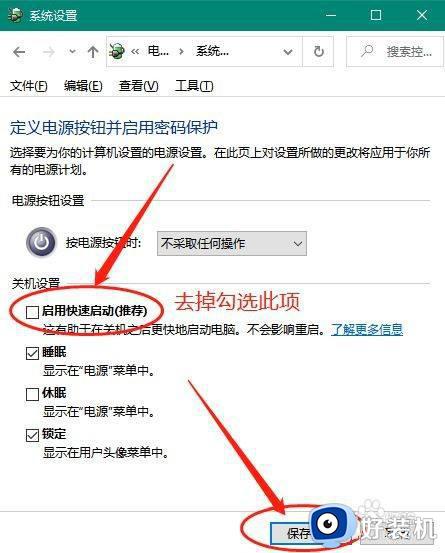
上述就是小编带来的台式win10关机鼠标灯还亮解决方法了,有遇到这种情况的用户可以按照小编的方法来进行解决,希望能够帮助到大家。
- 上一篇: 台式win10开机卡在欢迎界面处理方法
- 下一篇: 台式win10关机后风扇不停解决方案
台式win10关机鼠标灯还亮怎么解决相关教程
- win10关机后鼠标还亮着的解决方法 win10如何解决关机鼠标灯光还在亮
- 台式win10电脑关机后为什么主机灯还亮 win10电脑关机后主机灯还亮的解决方法
- win10关机了鼠标耳机还亮怎么办 win10关机了鼠标耳机还亮如何处理
- win10键盘灯亮着键盘没反应怎么办 win10键盘灯亮却没反应的解决方法
- win10电脑关机了网线灯还亮怎么办 win10电脑关机网线灯一直闪解决方法
- win10开机显示器没反应键盘灯不亮怎么办 win10开机显示机没反应键盘灯不亮的解决方法
- win10关机主机灯还亮风扇还在转怎么办 win10关机后电源灯不灭风扇在转处理方法
- win10主机硬盘灯不亮显示器没有信号解决方法
- win10节电模式屏幕还是很亮怎么回事 win10调到节电模式屏幕不暗的解决方法
- 为什么win10关机后电源键一直亮风扇不停 win10关机以后风扇不停主机灯常亮怎么处理
- win10拼音打字没有预选框怎么办 win10微软拼音打字没有选字框修复方法
- win10你的电脑不能投影到其他屏幕怎么回事 win10电脑提示你的电脑不能投影到其他屏幕如何处理
- win10任务栏没反应怎么办 win10任务栏无响应如何修复
- win10频繁断网重启才能连上怎么回事?win10老是断网需重启如何解决
- win10批量卸载字体的步骤 win10如何批量卸载字体
- win10配置在哪里看 win10配置怎么看
热门推荐
win10教程推荐
- 1 win10亮度调节失效怎么办 win10亮度调节没有反应处理方法
- 2 win10屏幕分辨率被锁定了怎么解除 win10电脑屏幕分辨率被锁定解决方法
- 3 win10怎么看电脑配置和型号 电脑windows10在哪里看配置
- 4 win10内存16g可用8g怎么办 win10内存16g显示只有8g可用完美解决方法
- 5 win10的ipv4怎么设置地址 win10如何设置ipv4地址
- 6 苹果电脑双系统win10启动不了怎么办 苹果双系统进不去win10系统处理方法
- 7 win10更换系统盘如何设置 win10电脑怎么更换系统盘
- 8 win10输入法没了语言栏也消失了怎么回事 win10输入法语言栏不见了如何解决
- 9 win10资源管理器卡死无响应怎么办 win10资源管理器未响应死机处理方法
- 10 win10没有自带游戏怎么办 win10系统自带游戏隐藏了的解决办法
